فوٹوشاپ میں ایک تصویر کا سائز تبدیل کرنے کے لئے

فوٹوشاپ میں تصویر کا سائز تبدیل کرنے کے بارے میں جاننا ڈیزائنرز کے لئے ایک بنیادی مہارت ہے. چاہے آپ ویب پر ایک تصویر اپ لوڈ کر رہے ہیں یا پرنٹ کے لئے تیار کر رہے ہیں، سائز درست کرنے کے لئے ضروری ہے. خوش قسمت فوٹوشاپ آپ کی تصویر کا سائز کامل کرنے میں مدد کرنے کے لئے بہت سارے اوزار پیش کرتا ہے. اگرچہ اگر آپ نے اس سے پہلے اس کی کوشش نہیں کی ہے تو یہ عمل ایک مائن فیلڈ کا تھوڑا سا حصہ بن سکتا ہے.
اس ابتدائی فوٹوشاپ ٹیوٹوریل میں، ہم فوٹوشاپ میں ایک تصویر کا سائز تبدیل کرنے کی جانچ پڑتال کریں گے. ہم خطرات میں ملوث ہیں، اور کچھ طریقوں کی وضاحت کریں گے جو آپ کو ان سے نمٹنے میں مدد ملے گی. اس کے ساتھ ساتھ کینوس کے سائز اور تصویر کے سائز کو مبتلا کرنے کے لئے، ہم دوبارہ ترتیب، فصل، اور انفرادی پرت میں ترمیم کیسے کریں گے. (ہمارے ٹکڑے کو دیکھو تصویری فائل فارمیٹس اگر آپ کو اس علاقے میں مدد کی ضرورت ہے.)
فوٹوشاپ کے بارے میں مزید جاننا چاہتے ہیں؟ بہترین کے ہمارے راؤنڈ اپ دیکھیں فوٹوشاپ سبق .
کینوس سائز تبدیل کرنے کے لئے کس طرح
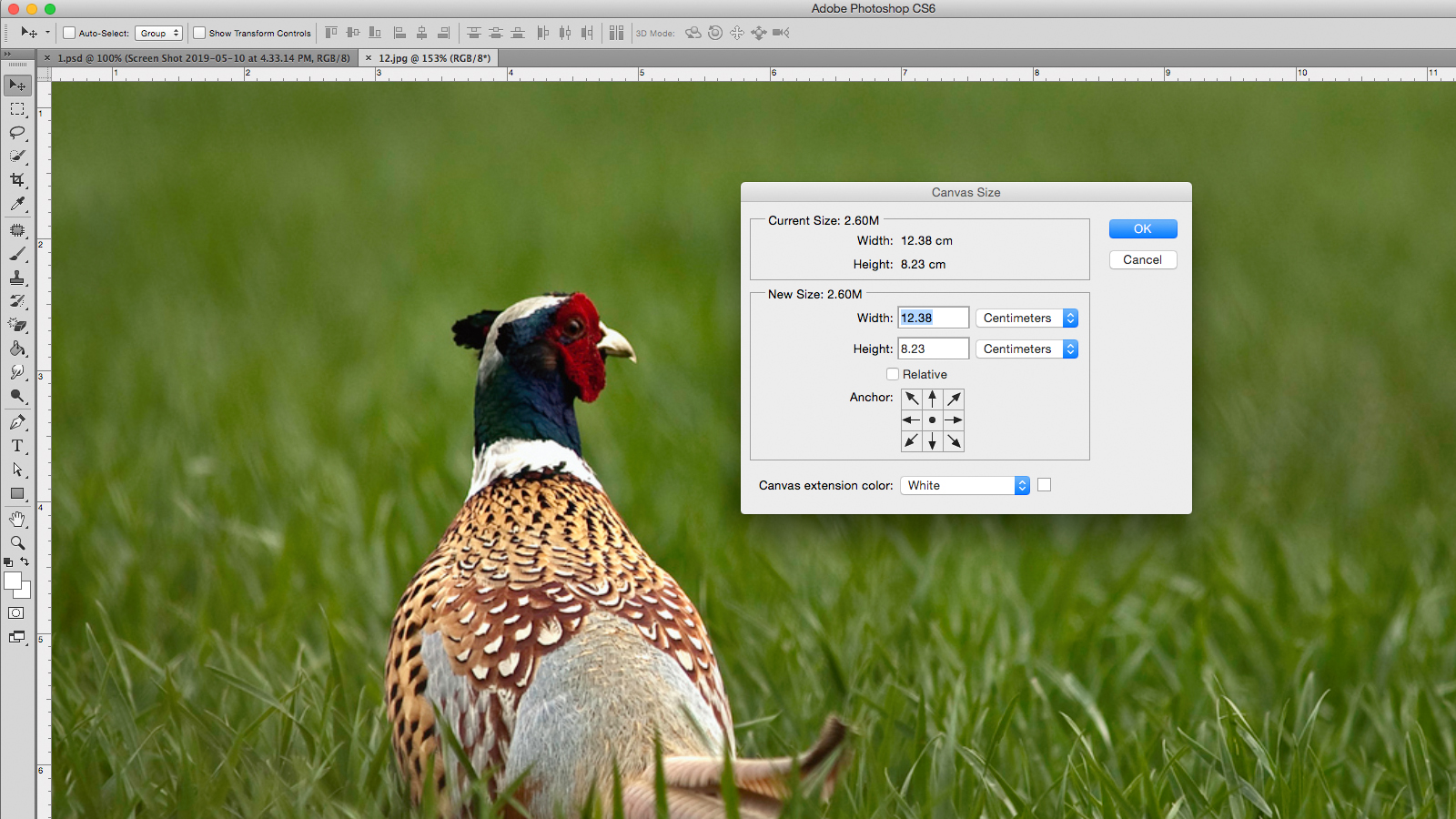
شاید فوٹوشاپ دستاویز کا سائز تبدیل کرنے کا سب سے آسان اور کم سے کم دشواری کا طریقہ کینوس خود کو تبدیل کرنا ہے. ایسا کرنے میں، تصویری مواد اسی سائز میں رہیں گے جبکہ اثاثہ کی تبدیلی کے ارد گرد حدود.
کینوس کے سائز میں اضافہ تصویر کے ارد گرد شفاف یا رنگ پکسلز شامل کرے گا، اس پر منحصر ہے کہ آپ کی پرت بند ہو گئی ہے یا نہیں. کینوس کے سائز کو کم کرنے کی تصویر میں فصل، تصویر کے اعداد و شمار کو ہٹا دیں گے.
آپ ان ایڈجسٹمنٹ کو تصویر اور جی ٹی پر جانے سے بنا سکتے ہیں؛ مینو بار میں کینوس کا سائز. ڈائیلاگ ونڈو آپ کو کینوس کی چوڑائی اور اونچائی دونوں کے لئے نئی اقدار درج کرنے کی اجازت دیتا ہے، آپ کے مقصد کے مطابق ایک پیمائش یونٹس کی ایک حد کی پیشکش کرتا ہے؛ آپ پرنٹ کے لئے ڈیجیٹل، اور انچ / سینٹی میٹر کے لئے پکسلز کا استعمال کرنا چاہئے.
کینوس لنگر پوائنٹ خود کار طریقے سے مرکز کی بنیاد پر، مرکزی تصویر کے ارد گرد کینوس کے سائز کو ایڈجسٹ کرنے کے لئے مقرر کیا جاتا ہے، لیکن اگر آپ کسی خاص کنارے سے پکسلز کو شامل یا ہٹانے کے لئے چاہتے ہیں تو منتقل کیا جا سکتا ہے. رشتہ دار چیک باکس کو منتخب کرکے آپ موجودہ کینوس کے سائز کے ارد گرد سے پکسلز کی ایک برابر تعداد میں شامل یا لے سکتے ہیں. فوٹوشاپ سی سی آپ کو تمام نمبروں کے اندر اندر حساب کرنے کی بھی اجازت دیتا ہے.
ٹرم کا استعمال کریں اور تمام ظاہر کریں
ٹرم اور ظاہر ہوتا ہے کہ دونوں افعال ہیں جو کینوس کے سائز ڈائیلاگ ونڈو میں داخل ہونے کے بغیر کینوس کے سائز کو متاثر کرتی ہیں. ٹرم ایک مخصوص رنگ کے شفاف پکسلز یا پس منظر پکسلز کے ناپسندیدہ علاقوں کو ہٹاتا ہے. کینوس سائز ڈائیلاگ ونڈو کا استعمال کرنے کے لئے ایک ہی فیشن میں، شفاف اختیار صرف نظر آتا ہے جب آپ کی تہوں کو کھلایا جاتا ہے.
ظاہر ہوتا ہے کہ تمام مواد کو دکھانے کے لئے سبھی کینوس کا سائز تبدیل کرے گا جو دستاویز حدود سے زیادہ ہے. ان دونوں کو مینو بار میں تصویر کے تحت پایا جا سکتا ہے، لیکن اس عمل پر محدود کنٹرول پیش کرتے ہیں جو فوری اصلاحات کے طور پر صرف اس طرح کے فوری اصلاحات پیش کی جائیں گی.
اگر یہ سب پیچیدہ لگتا ہے تو، آپ ہمیشہ صحیح طول و عرض کے ساتھ ایک نیا دستاویز بنا سکتے ہیں (فائل اور جی ٹی؛ نیا اور آپ کے طول و عرض کا انتخاب کریں) اور اپنی تصویر کو اس میں رکھیں، جب تک کہ اس کے ارد گرد منتقل ہوجائے. فوٹوشاپ میں گرافکس بنانے کے بعد کینوس کے سائز کو تبدیل کرنے میں مدد مل سکتی ہے، لیکن ایک تصویر کے اصل سائز کو تبدیل کرتے وقت کم مفید ہے. اس کے لئے آپ کو تصویر کا سائز استعمال کرنے کی ضرورت ہوگی.
فوٹوشاپ میں تصویری سائز کو ایڈجسٹ کریں
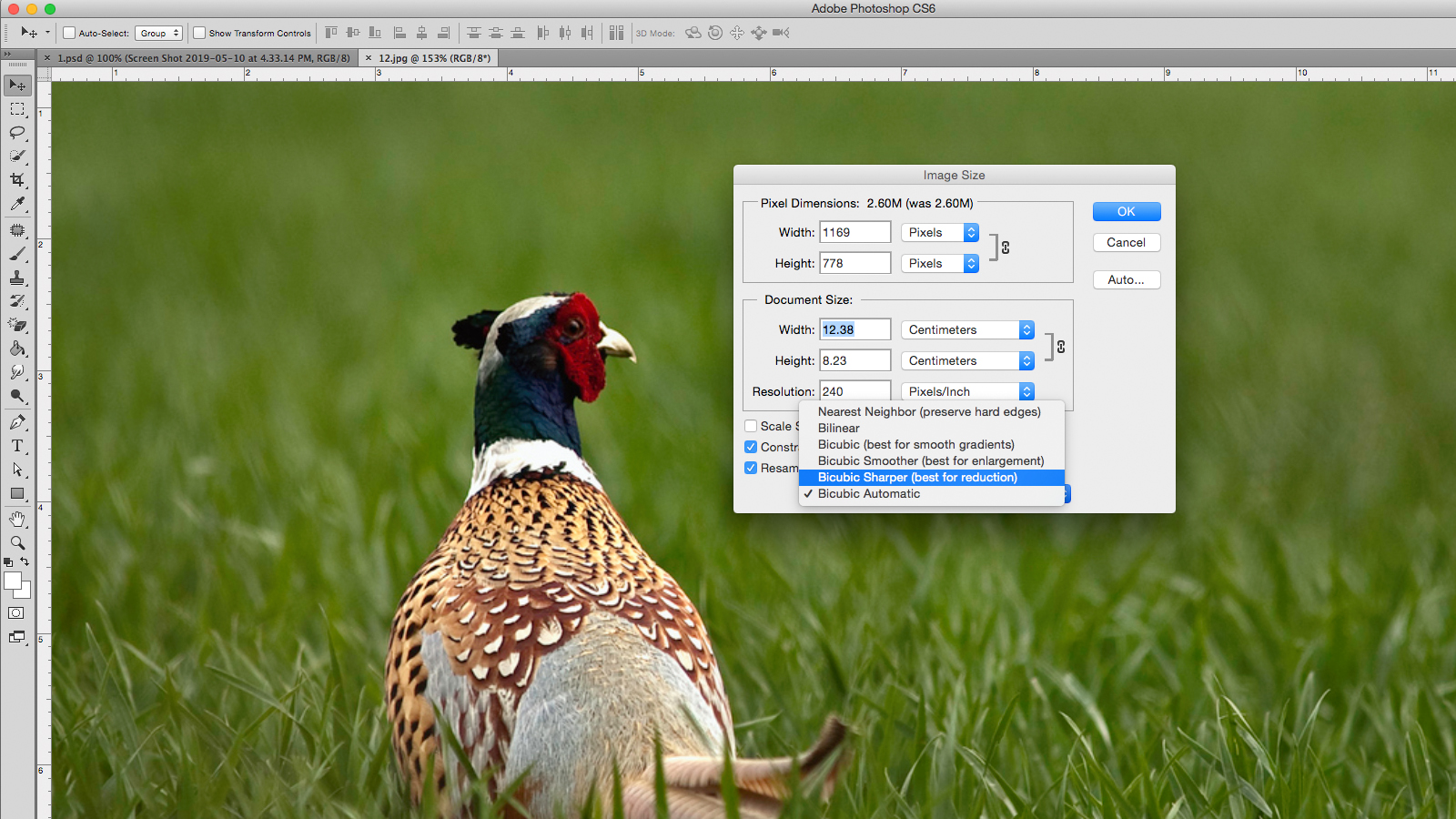
فوٹوشاپ میں ایک تصویر کا سائز تبدیل کرنے کے لئے سمجھدار انتخاب مناسب نامزد تصویر کا سائز ہے، جس میں تصویر اور جی ٹی کے تحت پایا جاتا ہے؛ مینو بار میں تصویری سائز. لیکن اس میں براہ راست کودنے سے پہلے، آپ کو سب سے پہلے قرارداد کے خیال کے ساتھ اپنے آپ کو واقف کرنے کی کوشش کرنی چاہئے اور یہ کیوں معاملہ ہے.
ایک تصویر کا سائز تبدیل کرنے پر، آپ کا مقصد قرارداد پر سمجھنے کے بغیر تصویر کا سائز تبدیل کرنا ہوگا. آپ شاید پہلے سے ہی ایک غیر معمولی خیال ہوں گے کہ ایک تصویر میں تفصیل کے ساتھ قرارداد کچھ ہے. الجھن پیدا ہوتا ہے جب آپ پکسل کثافت کے لحاظ سے قرارداد کے بارے میں بات کرنا شروع کرتے ہیں، پی پی آئی (پکسلز فی انچ) کے طور پر فوٹوشاپ میں دکھایا گیا ہے.
فوٹوشاپ میں تصویری قرارداد
ایک اعلی قرارداد کا مطلب ایک تیز تصویر، ٹھیک ہے؟ ٹھیک ہے اصل میں یہ سب اس کے سائز سے متعلق تصویر کے حل پر منحصر ہے؛ تصویر کی بڑھتی ہوئی سائز کے طور پر، رشتہ دار پی پی آئی کم ہو جائے گا. یہ خاص طور پر پرنٹنگ میں اہم ہے، جہاں پی پی آئی کی وضاحت کرتا ہے کہ سیاہی کے کتنے نقطہ نظر فی انچ استعمال ہوتے ہیں (اکثر ڈی پی آئی کے طور پر کہا جاتا ہے).
مثال کے طور پر، 100 پی پی آئی کی قرارداد کے ساتھ، ایک انچ کی تصویر کی طرف سے ایک انچ انچ کا تصور کریں. اس تصویر کے سائز میں اضافہ دس انچ کی طرف سے دس انچ تک پی پی آئی کو 10 تک کم کرے گا. اگر آپ اس سائز پر تصویر استعمال کرنے کے لئے جاتے ہیں، تو صرف دس پکسلز فی انچ ہو گی اور یہ پکسل لگایا جائے گا اور اس کے کناروں کو دکھایا جائے گا. . عام اصول یہ ہے کہ آپ کسی بھی اہم مسائل کے بغیر کسی تصویر کو چھوٹے سے بنا سکتے ہیں، لیکن آپ کو اس مسئلے کا سامنا کرنا پڑے گا جب یہ بڑے پیمانے پر بنائے جائیں گے.
پرنٹ کرنے کے لئے ایک تصویر بھیجنے کے بعد، 300 کی ڈی پی آئی کی سفارش کی جاتی ہے، اگرچہ یہ تصویر کی کیفیت پر منحصر ہے اور اس کا سائز آپ کو پرنٹ کر رہا ہے. ایک 300 ڈیپیپی تصویر A4 صفحہ کے لئے موزوں ہے، لیکن آپ بل بورڈ کے لئے کم ڈی پی آئی کا استعمال کرتے ہوئے حاصل کر سکتے ہیں، کیونکہ لوگ اسے دور سے دیکھ رہے ہیں.
ڈیجیٹل تصاویر کے لئے، سب سے اہم نمبر کثافت کے بجائے تصویر میں پکسلز کی تعداد ہے. 500px ایکس 500px تصویر ہمیشہ 500px ایکس 500px ہو گی، اس سے کوئی فرق نہیں پڑتا کہ پکسل کثافت کیا ہے.
اس اثر کو جانچنے کے لئے، اس بات کا یقین کرنے کے لئے کہ تصویر کا سائز ڈائیلاگ ونڈو کے نچلے حصے میں دوبارہ نمونے بند کر دیا گیا ہے. اب آپ اس بات کا یاد رکھیں گے کہ اونچائی، چوڑائی یا قرارداد کو تبدیل کرنے کے دوسرے دو اقدار کو تناسب سے تبدیل کردیں گے؛ تصویر میں پکسلز کی کل تعداد تبدیل نہیں ہوئی ہے. اگر آپ اپنے مطلوبہ قرارداد کو نمبر فیلڈ میں لکھتے ہیں، نتیجے میں چوڑائی اور اونچائی زیادہ سے زیادہ سائز دکھائیں تو آپ کی تصویر استعمال کی جا سکتی ہے.
ایک تصویر دوبارہ بنانا
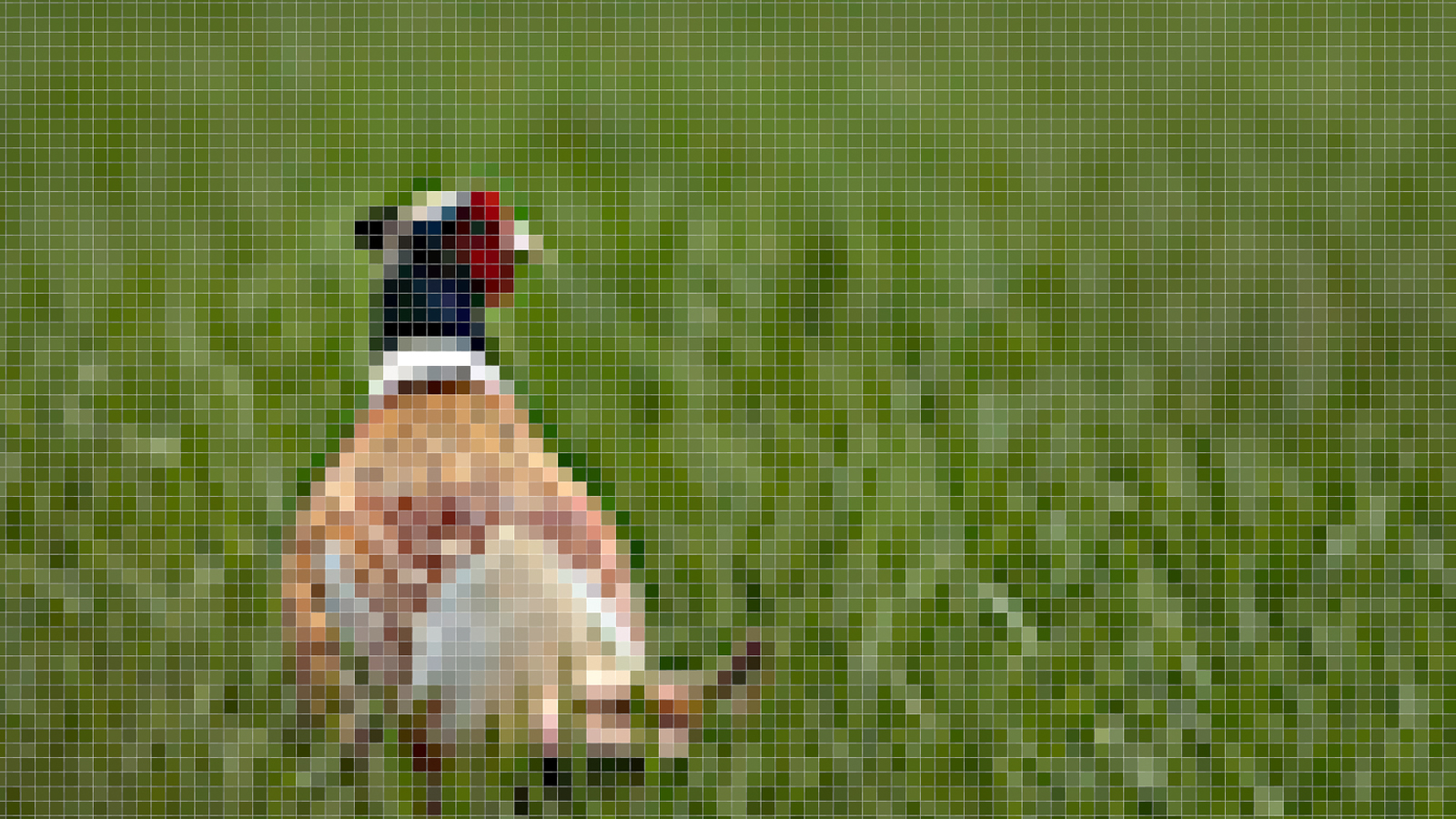
قرارداد کو کھونے کے بغیر ایک تصویر بڑھانے سفید وہیل ہے جو تمام ڈیزائنرز کا پیچھا کر رہا ہے. یہی وجہ ہے کہ وہاں کوئی بھی بٹن نہیں ہے جو جادو سے پکسل کو ہٹاتا ہے اور ایک تصویر کو تیز کرتا ہے. حقیقت میں آپ کی بہترین امید دوبارہ نمونے کی تقریب ہے.
اصل میں پکسلز کو شامل کرنے یا حذف کرکے ایک تصویر کے پکسل طول و عرض کو دوبارہ تبدیل کرنا. یہ یہ ایک عمل کے ذریعہ انٹرپولیشن نامی کرتا ہے، جو اصل پکسلز کا تجزیہ کرتا ہے اور نئے لوگوں کو تخلیق کرتا ہے، بنیادی طور پر تعلیم یافتہ اندازہ کرنے سے.
آپ تصویر سائز ڈائیلاگ ونڈو کے نچلے حصے پر دوبارہ نمٹنے کر سکتے ہیں. اس وقت جب آپ چوڑائی یا اونچائی کو تبدیل کرتے ہیں تو یہ حل پر اثر انداز نہیں کرے گا. یہی وجہ ہے کہ فوٹوشاپ لاپتہ پکسلز میں بھروسہ کر رہا ہے تاکہ بڑے سائز میں اسی قرارداد کو برقرار رکھے.
رکاوٹ تناسب کو تبدیل کرنے کے ذریعے چوڑائی اور اونچائی ایک مقررہ تناسب میں رہیں گے، آپ کو اپنی تصویر کو squishing یا بگاڑنے سے روکنے کے لئے. شاید آپ یہ محسوس کرسکتے ہیں کہ اقدامات میں آپ کے اوپر آپ کو ایک بڑی چھلانگ میں کام کرنے سے بہتر کام کرتا ہے.
دوبارہ رہنا عام طور پر ایک اچھا خیال نہیں ہے، کیونکہ آپ تصویر سے وضاحت اور تیز رفتار کھو دیں گے
جب اعلی درجے کی کارکردگی کا مظاہرہ کرتے ہوئے، اس بات کو یقینی بنائیں کہ آپ نے تصویر سائز ڈائیلاگ ونڈو کے نچلے حصے میں ڈراپ ڈاؤن مینو سے صحیح ریپامپل طریقہ منتخب کیا ہے. دو اختیارات واضح طور پر کمی اور بڑھانے کے لئے نشان لگا دیا گیا ہے، BICUBIC تیز اور BICUBIC ہموار.
سی سی کے 2018 اپ ڈیٹ (تازہ ترین کا ہمارے جائزہ دیکھیں فوٹوشاپ سی سی ) ہمیں تفصیلات 2.0 اعلی درجے کی تصاویر کے لئے ایک نئی الگورتھم کو محفوظ کرنے کے لئے متعارف کرایا. یہ ابھی تک فوٹوشاپ کا ایک سرکاری حصہ نہیں ہے، لہذا اگر آپ اسے آزمائیں تو، آپ کو ترجیحات اور جی ٹی میں اسے تبدیل کرنے کی ضرورت ہوگی. ٹیکنالوجی پیش نظارہ اور جی ٹی؛ تفصیلات کو فعال کریں 2.0 اونچائی. اس کے بعد آپ اس تصویر کا سائز ڈائیلاگ ونڈو میں اس کے دوبارہ نمونے کے طریقہ کار کے طور پر تلاش کرنے کی ضرورت ہوگی.
ریپنگنگ عام طور پر ایک اچھا خیال نہیں ہے، کیونکہ آپ تصویر سے وضاحت اور تیز رفتار کھو دیں گے، لیکن اگر آپ کے پاس کوئی اختیار نہیں ہے تو برا دنیا کا بہترین طریقہ ہے.
کچھ چالیں موجود ہیں جنہیں آپ نتیجے میں نرمی کو کم کرنے کے لئے استعمال کرسکتے ہیں. دوبارہ شروع ہونے کے بعد ختم ہونے کے بعد، پرت کو ڈپلیکیٹ اور فلٹر اور جی ٹی کے تحت پایا، ایک اعلی پاس فلٹر شامل کریں؛ دیگر اور جی ٹی؛ ہائی پاس اس نئی پرت کو نرم روشنی پر نرم روشنی پر تبدیل کریں اور اس کی تصویر میں تیز رفتار اور اس کے برعکس شامل ہوں گے. آپ فلٹر اور جی ٹی کے تحت مل کر اصل پرت پر ایک غیر شارٹ ماسک کا استعمال کرنے کی کوشش کر سکتے ہیں؛ تیز اور جی ٹی؛ Unsharp ماسک.
فوٹوشاپ میں فصل کی تصاویر
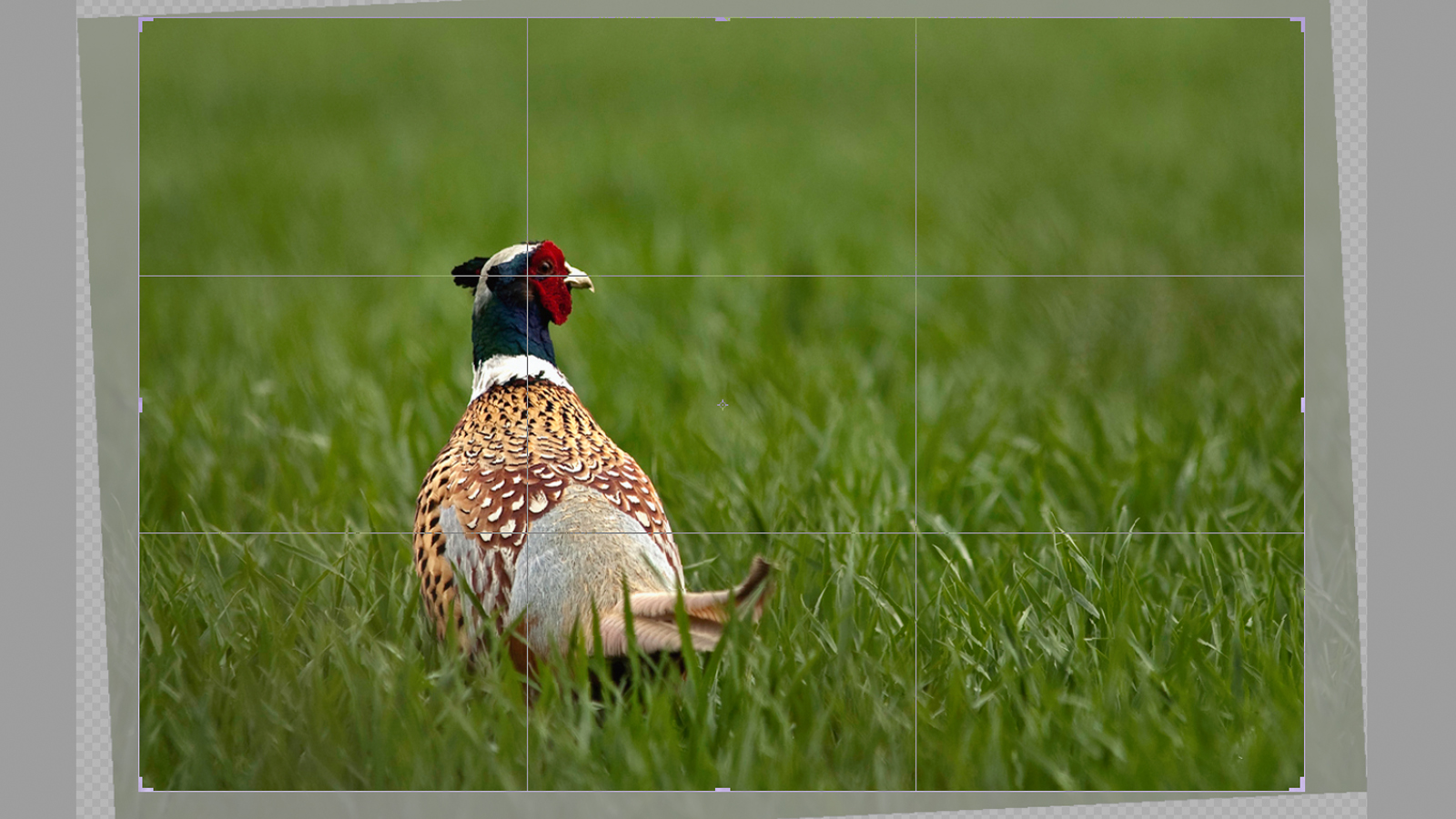
کبھی کبھی آپ اپنی تصویر کے سائز سے خوش ہوسکتے ہیں، لیکن مجموعی طور پر ساخت کو بہتر بنانے کے لئے مخصوص علاقے پر توجہ مرکوز کرنا چاہتے ہیں. ایسا کرنے کے لئے، آپ کو فصل کا آلہ استعمال کرنے کی ضرورت ہے.
ٹول بار میں یا اس کے ساتھ فصل کا آلہ منتخب کریں C. شارٹ کٹ (یہ بہت سے میں سے ایک ہے فوٹوشاپ شارٹ کٹس ). فصل کی سرحدیں تصویر کے ارد گرد دکھائے جائیں گے، آپ کو فٹ ایڈجسٹ کرنے کے لئے کنارے اور کونے ہینڈل کو گھسیٹنے کی اجازت دیتا ہے. شفٹ کلید کو نیچے رکھنا اس بات کا یقین کرے گا کہ آپ کی فصل اصل تصویر کے طور پر ایک ہی پہلو تناسب کو برقرار رکھے گی.
متبادل طور پر آپ مینو بار پر نمبر فیلڈ میں ایک مخصوص تناسب مقرر کرسکتے ہیں. فریم کے باہر صرف کلک کرنے کے لئے آپ کو فصل کو گھومنے اور تصویر کو سیدھا کرنے دیں گے. آپ تصویر پر کلک کرنے اور انعقاد کرکے کینوس پر براہ راست ایک نیا فصل باکس بھی ڈرا سکتے ہیں.
جب آپ فصل سے خوش ہوں تو عام طور پر ترمیم موڈ پر واپس جائیں یا ڈبل کلک کریں.
ایک پرت کا سائز تبدیل کریں
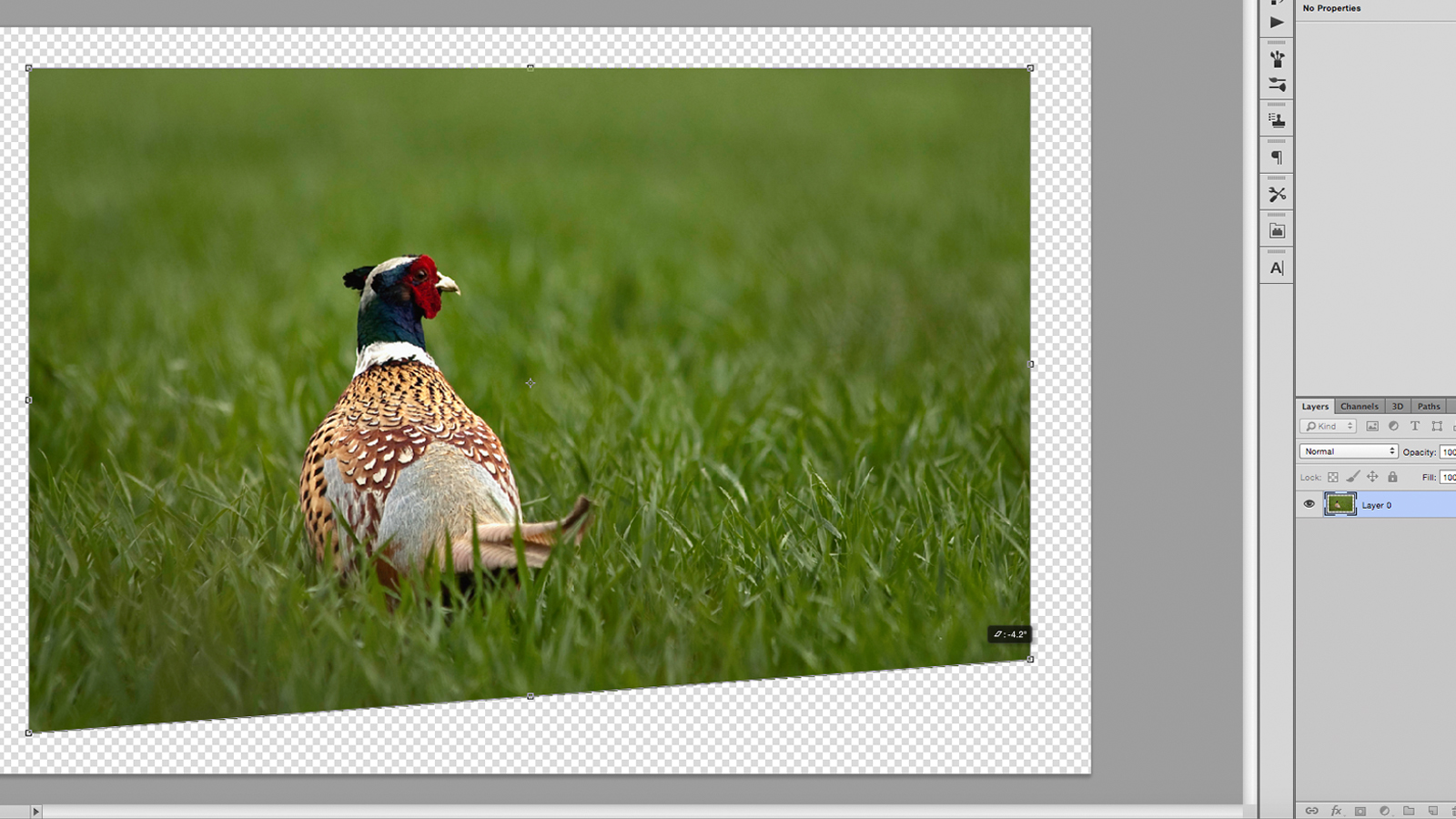
پوری تصویر کو تبدیل کرنے کے بجائے، فوٹوشاپ بھی آپ کو انفرادی تہوں میں ترمیم کرنے کی اجازت دیتا ہے. اس پرت کو منتخب کریں جو آپ دوبارہ تبدیل کرنا چاہتے ہیں اور ترمیم اور GT پر جائیں؛ مفت ٹرانسمیشن یا دبائیں سی ایم ڈی +. ٹی .
ٹرانسمیشن باکس میں ایک فصل باکس کے طور پر ایک ہی کنٹرول ہے؛ پیمانے پر یا نیچے کے لئے ہینڈل کا استعمال کریں، گھومنے کے لئے باہر پر کلک کریں، اور تناسب پیمانے پر پیمانے پر منتقل کریں. ہولڈنگ کی طرف سے سی ایم ڈی کلید آپ انفرادی کونے پوائنٹس کے ارد گرد منتقل کرنے اور تصویر کو بگاڑنے کے قابل ہو جائے گا. جب آپ خوش ہوں تو ڈبل کلک کریں یا درج کریں.
تصویر اور جی ٹی کے تحت آپ کی پرت کا سائز تبدیل کرنے کے لئے زیادہ تخلیقی اختیارات ہیں؛ ٹرانسمیشن، جیسے وارپ اور نقطہ نظر. آپ کو ذہن میں برداشت کرنا چاہئے کہ ایک پرت کو بڑھانے میں ایک ہی پرت میں مکمل تصویر کے سائز کو تبدیل کرنے کے طور پر ایک ہی پکسلشن کے مسائل ہیں، جب تک کہ آپ کی پرت ایک ویکٹر گرافک نہیں ہے. دیگر اوزار جو پرت سائز کو تبدیل کرنے کے لئے استعمال کیا جا سکتا ہے وہ مارکو کا آلہ ہے، لفظی طور پر مواد کے علاقوں، یا ماسک کے آلے کو چھپانے کے لئے استعمال کرنے اور حذف کرنے کے لئے.
[تصاویر: مصنف کا اپنا]
متعلقہ مضامین:
- 66 مفت فوٹوشاپ کام
- فوٹوشاپ کی 10 احکامات
- تصاویر کو کیسے کمانے کے لئے: ایک ویب ڈیزائنر کا گائیڈ
کيسے - انتہائی مشہور مضامین
اپنے Smugmug Storefront سیٹ اپ اور کس طرح قائم کرنے کے لئے
کيسے Sep 11, 2025(تصویری کریڈٹ: پیکسیلوں پر آندری Furtado) ایک سادہ ویب سائٹ بلڈر جو ب�..
سنیما 4 ڈی سبق: 13 بہترین
کيسے Sep 11, 2025سنیما 4 ڈی سبق: فوری لنکس بنیادی طور پر کیل مزید جا رہا ہے یہ سنی..
انفینٹی ڈیزائنر: اثرات اور شیلیوں کا استعمال کیسے کریں
کيسے Sep 11, 2025(تصویری کریڈٹ: سیرف) ویکٹر اور رسٹرٹر کے اوزار کے ساتھ مل کر، ..
بہتر ہاتھوں کو اپنی طرف متوجہ کرنے کے لئے منفی جگہ کا استعمال کریں
کيسے Sep 11, 2025یہاں تک کہ ایک بظاہر پیچیدہ عمل ایک ہاتھ ڈرائنگ کی طرح آسان ڈرائنگ کی تک..
ایک ہاتھی کیسے ڈالا
کيسے Sep 11, 2025زمین پر سب سے بڑی زندہ زمین کی تیاری کے طور پر، ہاتھیوں کو کافی ناقابل یقین موجودگی ہے...
zbrushcore کے polypaint کے آلے کے ساتھ ایک 3D میش پر پینٹ
کيسے Sep 11, 2025میں پولپیٹ zbrushcore. ایک شاندار آلہ ہے جو آپ کو تخلیق کر رہے ہیں جب ..
اپنے اپنے Webgl طبیعیات کھیل کی تعمیر
کيسے Sep 11, 2025یہ منصوبہ مختلف حصوں میں تقسیم کیا جائے گا. ہم ہیروکو کے لئے ایک مختصر ت�..
فاؤنڈیشن کے ساتھ ایک کارڈ پر مبنی UI کی تعمیر
کيسے Sep 11, 2025کارڈ کی بنیاد پر ویب سائٹ کی ترتیب ویب پر لے لیا ہے. Pinterest، ٹویٹر..
اقسام
- AI اور مشین لرننگ
- ایئر پودوں
- ایمیزون
- ایمیزون الیکسا اور ایمیزون ایکو
- ایمیزون الیکسا اور ایمیزون گونج
- ایمیزون فائر ٹی وی
- ایمیزون اعظم ویڈیو
- لوڈ، اتارنا Android
- لوڈ، اتارنا Android فونز اور گولیاں
- اینڈروئیڈ فونز اور گولیاں
- لوڈ، اتارنا Android ٹی وی
- ایپل
- ایپل اپلی کیشن اسٹور
- ایپل ہوم کٹ اور ایپل ہوم پوڈ
- ایپل موسیقی
- ایپل ٹی وی
- ایپل واچ
- اطلاقات اور ویب اطلاقات
- ایپس اور ویب ایپس
- آڈیو
- Chromebook اور کروم OS
- Chromebook & Chrome Os
- Chromecast
- بادل اور انٹرنیٹ
- کلاؤڈ اور انٹرنیٹ
- کلاؤڈ اور انٹرنیٹ
- کمپیوٹر ہارڈ ویئر
- کمپیوٹر کی تاریخ
- ہڈی کاٹنے اور سٹریمنگ
- ہڈی کاٹنے اور اسٹریمنگ
- ڈسکور
- ڈزنی +
- DIY
- الیکٹرک گاڑیاں
- Ereaders
- لوازمات
- وضاحت کنندگان
- فیس بک
- گیمنگ
- جنرل
- جی ہاں
- گوگل
- گوگل اسسٹنٹ اور گوگل نیسس
- گوگل اسسٹنٹ اور گوگل گھوںسلا
- گوگل کروم
- گوگل کے دستاویزات
- گوگل ڈرائیو
- Google Maps
- Google Play Store
- Google چادریں
- گوگل سلائڈز
- گوگل ٹی وی
- ہارڈ ویئر
- ایچ بی بی میکس
- کيسے
- ہولو
- انٹرنیٹ سلینگ اور مخففات
- آئی فون اور رکن
- جلدی
- لینکس
- میک
- بحالی اور اصلاح
- مائیکروسافٹ کنارے
- مائیکروسافٹ ایکسل
- مائیکروسافٹ آفس
- مائیکروسافٹ آؤٹ لک
- مائیکروسافٹ پاورپوائنٹ
- مائیکروسافٹ ٹیموں
- مائیکروسافٹ ورڈ
- موزیلا فائر فاکس
- Netflix
- نینٹینڈو سوئچ
- پیراماؤنٹ +
- پی سی گیمنگ
- مورک
- فوٹوگرافی
- فوٹوشاپ
- پلے اسٹیشن
- رازداری اور سیکورٹی
- رازداری اور سلامتی
- رازداری اور حفاظت
- پروڈکٹ راؤنڈ اپ
- پروگرامنگ
- راسبری پی آئی
- Roku
- سفاری
- سیمسنگ فونز اور گولیاں
- سیمسنگ فون اور گولیاں
- سلیک
- سمارٹ گھر
- سنیپچیٹ
- سوشل میڈیا
- جگہ
- Spotify
- ٹائنڈر
- خرابیوں کا سراغ لگانا
- ٹی وی
- ٹویٹر
- ویڈیو کھیل
- مجازی حقیقت
- Vpns
- ویب براؤزرز
- وائی فائی اور روٹرز
- وائی فائی اور روٹرز
- ونڈوز
- ونڈوز 10
- ونڈوز 11
- ونڈوز 7
- ایکس باکس
- یو ٹیوب اور یو ٹیوب ٹی وی
- یوٹیوب اور یوٹیوب ٹی وی
- زوم
- وضاحتیں







